- Преподавателю
- Информатика
- СОЗДАНИЕ РЕКЛАМНОГО ВИДЕОРОЛИКА
СОЗДАНИЕ РЕКЛАМНОГО ВИДЕОРОЛИКА
| Раздел | Информатика |
| Класс | 11 класс |
| Тип | Другие методич. материалы |
| Автор | Шарый Л.А. |
| Дата | 04.04.2015 |
| Формат | doc |
| Изображения | Есть |
ВСЕРОССИЙСКИЙ ФЕСТИВАЛЬ ПЕДАГОГИЧЕСКОГО ТВОРЧЕСТВА
2014/2015 УЧЕБНЫЙ ГОД
Номинация «Педагогические идеи и технологии: профессиональное образование»
СОЗДАНИЕ РЕКЛАМНОГО ВИДЕОРОЛИКА
МЕТОДИЧЕСКАЯ РАЗРАБОТКА
УРОКА ПРАКТИЧЕСКОГО ОБУЧЕНИЯ
Шарый Людмила Александровна,
мастер производственного обучения
ГБОУ СПО «БТЖТ» г. Белово
2015
Пояснительная записка
Методическая разработка «Создание рекламного видеоролика» предназначена для учебной практики по профессиональному модулю ПМ 1. Ввод и обработка цифровой информации в группе обучающихся профессии 230103.02 «Мастер по обработке цифровой информации».
Методическая цель проведения занятия: показать эффективность использования активных и интерактивных методов и приемов, как средство развития профессиональных компетенций на уроках учебной практики.
Учащимся дается возможность участвовать в постановке целей на урок вместе с преподавателем
Предлагаемое занятие предполагает организацию работы мини-группы (3-4 человека). Такой вид проведения урока существенно повышает мотивацию обучения, продуктивность и эффективность учебной деятельности, обеспечивает индивидуальную работу каждого обучающегося, что позволяет всем учащимся в течение учебной практики раскрыть свои способности.
Завершающим этапом занятия является подведение итогов преподавателем, комментирование деятельности учащихся, выставление оценок.
Инструктированию по выполнению домашнего задания уделяется особое внимание, т.к. оно является еще одной возможностью для обучающегося реализовать свои творческие способности.
Завершает работу на уроке этап рефлексии, когда обучающиеся участвуют в самоанализе деятельности и её результатов. В данном случае применяется, когда каждый обучающийся оценивает свой вклад в достижение поставленных в начале урока целей, свою активность, эффективность работы мини-группы, увлекательность и полезность работы.
Структура занятия
-
Организационная часть 5мин
-
Контроль посещаемости, готовности к уроку;
-
Наличие спецодежды;
-
Назначение дежурных.
-
-
Вводный инструктаж 35 мин
-
Сообщение темы и целей урока.
-
2.2. Актуализация опорных знаний и умений 15 мин
2.3. Личный показ рабочих приёмов:
2.4. Инструктирование учащихся по материалу урока 6 мин
2.5. Закрепление материала вводного инструктажа 3 мин
2.6 Выдача дневного задания:
3.Самостоятельная работа обучающихся 5час
3.1. Целевой обход рабочих мест учащихся, оказание помощи учащимся
в процессе выполнения упражнений
3.2. Прием и оценка выполненных работ.
3.3.Уборка рабочих мест
4. Заключительный инструктаж 12 мин
4.1.Проведение анализа выполненной работы, подведение итогов дня (огласить итоговые оценки учащихся).
4.2. Проведение оценки качества работы учащихся, разбор ошибок.
4.3. Задание на дом
План урока
Дисциплина: ПМ 1. Ввод и обработка цифровой информации
Тема: Создание рекламного видеоролика
Тип занятия: комбинированный
Вид занятия: урок-практикум
Форма занятия: групповая
Цели:
1. Обучающая - способствовать формированию умений:
-
обобщить и систематизировать знания о программе Windows Movie Maker;
-
создать видеоролика по заданной теме;
-
отработать навыки работы с кадрами (смена кадров, эффекты, дизайн, музыкальное и видео сопровождение)
2. Развивающая - способствовать формированию:
-
стремления к знаниям и самостоятельной творческой деятельности;
-
информационных и коммуникационных компетенций;
-
расширению кругозора учащихся, развитию познавательного интереса к изучению учебной дисциплины.
3. Воспитательная - способствовать формированию:
-
творческого отношения к учебе;
-
чувства ответственности, долга;
-
навыков самоконтроля, самоанализа и взаимоанализа;
-
воспитанию культуры общения, взаимопонимания, умения работать в коллективе.
В результате проведения занятия формируются следующие компетенции:
ОК 1.
Понимать сущность и социальную значимость своей будущей профессии, проявлять к ней устойчивый интерес.
ОК 2.
Организовывать собственную деятельность, выбирать типовые методы и способы выполнения профессиональных задач, оценивать их эффективность и качество.
ОК 3.
Принимать решения в стандартных и нестандартных ситуациях и нести за них ответственность.
ОК 4.
Осуществлять поиск и использование информации, необходимой для эффективного выполнения профессиональных задач, профессионального и личностного развития.
ОК 5.
Использовать информационно-коммуникационные технологии в профессиональной деятельности.
ОК 6.
Работать в коллективе и команде, эффективно общаться с коллегами, руководством, потребителями.
Обеспечение занятия:
оборудование - АРМ преподавателя (ПК, проектор, акустическая система, интерактивная доска, принтер, сканер), АРМ обучающихся: 12 ПК; подключение к Интернет
программное обеспечение - ОС Windows, программа Windows Movie Maker;
дидактические материалы - учебное видео «Создание рекламного видеоролика в программе Windows Movie Maker», инструкции по выполнению практической работы, домашнее задание
Список литературы и источников:
-
Остроух, А.В. Ввод и обработка цифровой информации [Текст]: учебник для нач. проф. образования / А.В. Остроух. - М.: Издательский центр «Академия», 2012. - 288 с.
-
Киселев, С.В. Оператор ЭВМ [Текст]: учебник для нач. проф. образования / С.В. Киселев. - 3-е изд. - М.: Издательский центр «Академия», 2008. - 352 с.
-
Киселев С.В. Оператор ЭВМ [Текст]: практические упражнения для нач. проф. образования. / С.В. Киселев. - 3-е изд. - М.: Издательский центр «Академия», 2008. - 352 с
-
Киселев, С.В. Средства мультимедиа [Текст]: учебное пособие / С.В. Киселев. - 3-е изд., стер. - М.: Издательский центр «Академия», 2012. - 640 с.
-
Михеева, Е.В. Практикум по информационным технологиям в профессиональной деятельности. Практические упражнения [Текст]: учебное пособие для студ. Учреждений сред. проф. образования / Е.В Михеева. - 12-е изд., стер. - М.: Издательский центр «Академия», 2013. - 256 с.
-
PC Secrets.ru - Видеоуроки по работе на компьютере для начинающих пользователей [Электронный ресурс] /А. Сухов. / pcsecrets.ru/. - Режим доступа: pcsecrets.ru. - Загл. с экрана. Дата обращения: 19.02.2015 г.
Описание хода занятия
1. Организационный этап (5 мин.)
-
-
Контроль посещаемости, готовность к уроку
-
Назначение дежурных
-
Объяснение хода и последовательности проведения занятия.
-
Распределение по рабочим местам
-
2. Вводный инструктаж (35 мин.)
Обязательный элемент вводного инструктажа - повторение вопросов охраны труда и техники безопасности при выполнении работ на ПК.
Эти вопросы мы рассмотрели в виде разминки между мини-группами.
После первых приветствий участников урока мастера производственного обучения предлагают продемонстрировать заранее приготовленный видеосюжет, в котором «герой» выполняет только неправильные действия.
После этого учащиеся по очереди задают вопросы соперникам. Количество вопросов определяется мастерами производственного обучения, но рекомендуется не более 8-10 т.к. из-за однотипности выполняемых работ эти вопросы повторяются на уроках производственного обучения регулярно.
-
-
Сообщение темы программы и урока, сообщение цели урока и его учебного значение.
-
Повторение материала, пройденного на теоретических уроках. Фронтальная беседа
-
Тема: «Создание рекламного видеоролика в программе Windows Movie Maker»
Сообщение целей занятия:
-
Обобщить и систематизировать знания о программе Windows Movie Maker;
-
Создать видеоролика по заданной теме;
-
Отработать навыки работы с кадрами (смена кадров, эффекты, дизайн, музыкальное и видео сопровождение)
-
Эстетическое оформление видеоролика.
-
Показ значимости работы с программой, возможность использования полученных знаний и навыков по теме в дальнейшем.
В ходе занятия деятельность учащихся оценивается по рейтинговой системе оценок качества обучения. Учащиеся набирают баллы в течение урока. Исходя из количества баллов, выставляется оценка за урок:
«отлично» - более 28 баллов;
«хорошо» - 24-27 баллов;
«удовлетворительно» - 18-24 балла.
Баллы фиксируются в личном журнале и оглашаются:
-
по окончании вводного инструктажа;
-
урока производственного обучения.
Сегодня каждому из вас необходимо создать видеоролик по теме: Моя профессия «Мастер по обработке цифровой информации», Общая информация об ГБОУ СПО «БТЖТ»
-
Произвести необходимые элементы форматирования и редактирования.
-
Представить свою профессию и ГБОУ СПО «БТЖТ» виде рекламы.
-
Оценивать свою работу вы будете сами.
Фронтальная беседа.
Фронтальный опрос по пройденной теме «Создание видеоролика» с целью проверки домашнего задания.
Каждый вопрос имеет разный рейтинг: правильный ответ на вопрос- 3 балла, не полный ответ на вопрос- 2 балла, неправильный ответ на вопрос- 0 балла.
Мастер задает учащимся вопросы:
-
Назвать 2-3 программы обработки графической информации;
-
Назвать 2-3 программы обработки видеоинформации;
-
Перечислить этапы создания видеоролика;
-
Перечислить форматы графических и звуковых файлов;
-
Перечислить форматы видеофайлов.
-
Как импортировать существующий файл мультимедиа?
-
Как добавить изображение и звук?
-
Как добавить видеоэффект?
-
Как добавить видеопереход ?
-
Как добавить название или титры?
-
Как сохранить проект?
-
-
Показ рабочих приёмов:
-
Демонстрация учебного видео «Создание видеоролика в программе Windows Movie Maker»
В процессе работы над роликом мастер обходит рабочие места, делает замечания, дает советы, демонстрирует некоторые дополнительные приемы и операции.
-
-
Выдача дневного задания: задание: приложение 1
-
(алгоритм создания видеоролика) приложение 2
-
-
Запустить приложение Windows Movie Maker.
-
Импортировать видеоматериал.
-
Вырезать из видеофайла лишние фрагменты и удалить их.
-
Импортировать музыкальный файл.
-
Наложить видеоэффекты.
-
Поставить в начало фильма его название.
-
Добавить титры в конце фильма.
-
Вставить между фрагментами видео переходы.
-
Сохранить проект фильма и файл фильма.
-
Показать созданный видеофильм учителю
-
-
Самостоятельная работа учащихся (5 час.)
Текущий инструктаж.
Самостоятельная работа учащихся. Целевые обходы рабочих мест учащихся
Первый обход - проверить содержание рабочих мест, их организацию, помочь при необходимости.
Второй обход - обратить внимание на правильность выполнения рабочих приемов, оказать помощь при затруднении или нарушении правильности выполнения. Индивидуальная работа с учащимися.
Третий обход - проверить правильность технологической последовательности создания видеоролика
Четвертый обход - проверить правильность ведения самоконтроля, соблюдение технических условий работы. Учить проведению самоконтроля.
Пятый обход - провести приемку и оценку выполненных работ.
-
Заключительный инструктаж (12 мин.)
Мастер подводит итоги работы на уроке. Дает характеристику каждой мини-группе: достоинства и недостатки ее творческой работы; соблюдение норм и правил охраны труда и техники безопасности; некоторые рекомендации. Делает заключение о достижении поставленных целей на уроке.
-
анализ выполненных работ (демонстрация видеороликов);
-
анализ типичных ошибок и причин их вызвавших, сравнение с результатами самоконтроля;
-
выставление оценок за работы (оценивание обучающихся мастером с учетом результатов листа взаимооценивания)
-
уборка рабочих мест
3.1 Рефлексия (5 мин.)
-
Все ли справились с поставленной задачей?
-
Что произвело на вас наибольшее впечатление?
-
Что вам помогало в процессе занятия для выполнения задания, а что мешало?
-
Есть ли что-либо, что удивило вас в процессе занятия?
-
Чем вы руководствовались в процессе принятия решения?
-
Учитывалось ли при совершении собственных действий мнение участников группы?
-
Как вы оцениваете свои действия и действия группы?
Инструктирование по выполнению домашнего задания (3 мин.)
Ребята! В качестве домашнего задания Вам предстоит выполнение творческой работы, которая заключается в следующем: создать, видеоролик посвященный «70летию Великой Победы»
Спасибо всем за урок!
Приложение А
Задание
Тема: «Создание рекламного видео ролика»
Цели:
-
Закрепление изученных тем «Обработка изображений», «Обработка звуковой информации», «Обработка видеоинформации».
-
Выполнение творческой работы: разработка сюжета, сбор материала, реализация полученных знаний и навыков.
-
Развитие художественного вкуса.
Тема работы:
-
Общая информация об ГБОУ СПО «БТЖТ»
-
Моя профессия «Мастер по обработке цифровой информации».
Требования к работе:
-
Ролик может выполняться в программах Windows Movie Maker
-
Ролик должен содержать выполненную работу и описательную часть. Сбор материала и описание работы выполняется во внеурочное время. Описательная часть оформляется как пояснительная записка: титульный лист, план, формата листа А4, шрифт - Time New Roman, 14, интервал 1,5.
-
Ролик состоит из видеоряда и звукового оформления. Видеоряд должен содержать фото и (или) видеоинформацию по выбранной теме. Смена изображений оформляется эффектами и переходами. В начале видеоряда и для выделения разделов применять титры (в виде отдельных кадров и на кадрах). Видеоряд должен сопровождаться музыкальным произведением и сопроводительным текстом по теме, добавленной в ролик. Длительность ролика 180 секунд
-
Монтаж ролика выполняется на уроке производственного обучения.
Выполнение работы.
-
Создать ролик в выбранной программе.
-
Сохранить файл с именем, содержащим номер мини-группы и фамилиями авторов.
Приложение Б
Алгоритм создания видеоролика
1. Открыть программу
2. Загрузить материал для работы:
Импорт изображений.
На панели задач Операции с фильмами выбрать команду Импорт изображений.
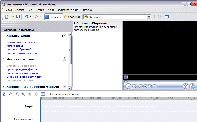
Выделить изображения.
Примечание. Чтобы в окне импорта файла были видны изображения, следует в меню «ВИД» выбрать вариант просмотра содержимого папки Эскизы страниц.

Нажать кнопку Импорт.
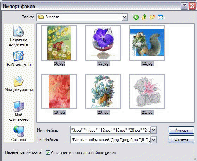
Выбранные изображения отображаются в Сборнике программы.
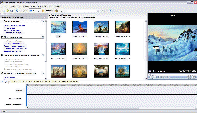
Примечание. Во время работы над проектом периодически сохраняйте свои действия. Сначала сохраните проект. Меню Файл, Сохранить проект как… . Указать название проекта и месторасположение. По умолчанию проект сохраняется в папку Мои видеозаписи.
Далее периодически просто нажимайте на команду Сохранить.
Импорт звука или музыки.
На панели задач Операции с фильмами выбрать команду Импорт звука или музыки.
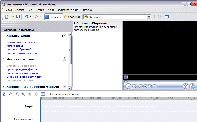
Открыть папку с музыкой, выбрать нужный звуковой файл (несколько файлов), нажать кнопку Импорт.
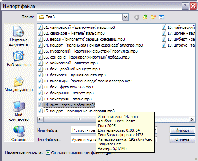
Выбранные музыкальный файл отображается в Сборнике .
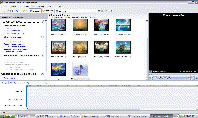
Шкала времени
3. Монтаж фильма.
Перетаскиваем изображения на Шкалу времени.
Примечание. По умолчанию изображения на шкале времени имеют продолжительность показа 5 секунд. Для увеличения/ уменьшения времени продолжения изображения необходимо навести мышью на правый край изображения на шкале и протянуть вправо/ влево до нужной продолжительности.
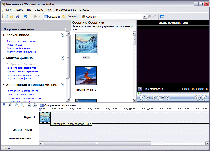
При необходимости можно увеличить/уменьшить шкалу времени. Это позволит увеличить/ уменьшить объекты на шкале времени (не продолжительность воспроизведения объекта).
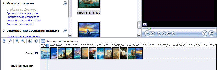
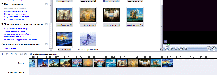
После того как все изображения перенесены на шкалу времени можно добавить кадр с названием видеоролика в начале ролика или титры в конце ролика. По желанию можно добавить текст на любой кадр ролика.
Добавим название видеоролика.
Для этого на панели задач Операции с фильмами в разделе
2. Монтаж фильма выбираем команду Создание названий и титров.

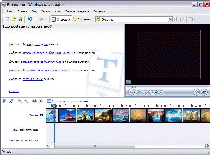
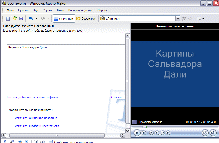
Введите название видеоролика в текстовое поле и нажмите команду Готово, добавить название в фильм. По желанию можно изменить анимацию названия и изменить шрифт и цвет текста.
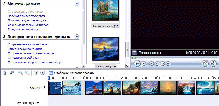
Перед изображениями появился кадр с названием видеоролика. Продолжительность этого кадра тоже можно изменять.
Аналогично добавляются титры в конце фильма, название перед или после выбранного изображения, на выбранном изображении.
Создание видео переходов.
Для того чтобы одно изображение сменяло другое при переходе с эффектом, выберите на панели задач Операции с фильмами из раздела
2. Монтаж фильма команду Просмотр видео переходов.
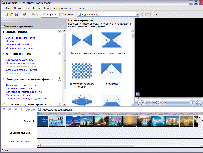
Перейдите с режима Шкала времени на режим Отображение раскадровки
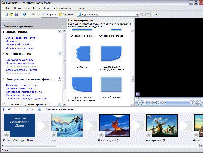
Перетаскиваем видео переход в квадратик между изображениями (кадрами/ клипами).
После того как все видео переходы созданы, возвращаемся к прежнему режиму Шкала времени.
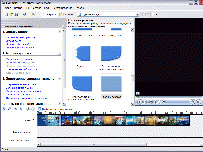
На шкале времени можно заметить, что изображения «наехали» друг на друга - это видео переходы.
Для отображения Сборника с изображением и звуковым файлом на панели задач Операции с фильмами раздела
2. Монтаж фильма выбрать команду Отображение сборников.
2) Перетаскиваем на шкалу времени звуковой файл.
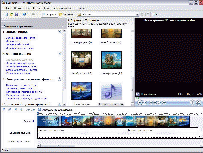
После того как звуковой файл добавлен на Шкалу времени работа над проектом либо продолжается, либо готовый проект ролика сохраняется на компьютере в виде видеофайла.
Когда работа над проектом продолжается? Когда не достигнут нужный результат. То есть, ряд из изображений больше/меньше длины звукового файла. В этом случае либо ряд с изображениями продолжается или лишние изображения удаляются, либо обрезается звуковой файл или добавляется еще звуковой файл на Шкалу времени.
Как обрезать звуковой файл на Шкале времени? Навести мышью на край окончания звукового файла (появятся стрелки, как и при увеличении продолжительности изображения) и протянуть влево до окончания ряда с изображениями.
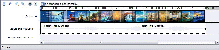
Просмотр видеоролика в плеере программы.
Прежде чем сохранять видеоролик на компьютере просмотрите то, что у вас получилось в плеере программы.
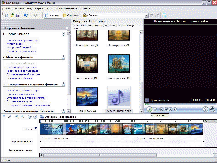
Если проект редактировать больше не требуется, приступайте к сохранению проекта в виде видеоролика.
4. Завершение создания фильма.
На панели задач Операции с фильмами в разделе
Завершение создания фильма выберите команду Сохранение на компьютере
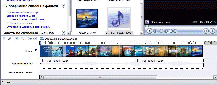
Введите название видеоролика. Укажите папку для сохранения видеоролика. По умолчанию видеофайл сохраняется в папку Мои видеозаписи.
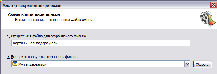

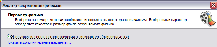

Потребуется некоторое время для сохранения видеоролика
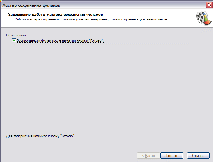
Если видеоролик удался, то я вас поздравляю! Если же требуется корректировка, то открывайте проект ролика и вносите изменения. После чего не забудьте сохранить проект и новый видеоролик.
14


